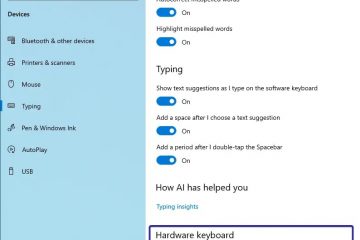Consulte la Protección contra phishing con contraseña mejorada de Windows 11. Microsoft anuncia el lanzamiento del paquete de referencia de seguridad para Windows 11, versión 22H2. Puede usar la siguiente guía para actualizar a Windows 11 22H2 usando la secuencia de tareas de SCCM.
Windows 11 Contraseña mejorada Phishing Protection es un conjunto de mejores características de experiencia de usuario. La nueva actualización también protegió a los usuarios empresariales, que aún dependen del nombre de usuario y contraseñapara la autenticación de Windows.
La nueva versión de actualización 22H2 agregó protección contra phishing como una tecnología de pantalla inteligente, que nos ayuda a evitar el robo de nuestros datos por parte de usuarios no autorizados. La protección contra phishing mejorada advierte a las personas si ingresan una contraseña en una aplicación o archivo no seguro.
El phishing es el principal factor detrás de la mayoría de las violaciones de seguridad, independientemente de la plataforma del sistema operativo. Le ayudaría a proteger si activa la mejora de protección contra phishing para proteger sus datos de usuarios no autorizados y su contraseña.
¿Qué es la protección contra phishing de contraseña mejorada de Windows 11?
Phishing es un proceso a través del cual un usuario no autorizado puede piratear su sistema y acceder a sus datos sin su confirmación. Ahora, la protección mejorada contra el phishing de contraseña ayudará a eliminar muchos problemas.
Estoy usando una protección mejorada contra el phishing para que los datos del usuario estén más seguros. Más alertas de seguridad advierten al usuario que no debe acceder y, de forma dudosa, atender el sitio web y las aplicaciones. La mejora de protección contra phishing de contraseña utiliza la política de pantalla inteligente para advertir al usuario sobre cada paso incorrecto.
 Protección mejorada contra phishing con contraseña | Windows 11, 22H2-Fig.1
Protección mejorada contra phishing con contraseña | Windows 11, 22H2-Fig.1
Cómo funciona la protección contra phishing mejorada
La protección contra phishing mejorada puede ayudarlo a proteger su contraseña si un dispositivo es activado. La protección contra phishing mejorada tiene tres formas diferentes de administrar o guardar su contraseña. Veamos las tres formas diferentes en que funciona la protección contra el phishing de contraseñas.
Supongamos que usa cualquier cromo-navegadorr (Google Chrome y Microsoft Edge) y visita por error un sitio malicioso. En ese caso, la tecnología de pantalla inteligente le avisará si escribe la contraseña en un campo sin contraseña. La protección de sitios maliciosos es una de las propiedades mejoradas de protección contra el phishing.
 Protección contra phishing de contraseña mejorada de Windows 11-Fig.2 (Fuente: Microsoft)
Protección contra phishing de contraseña mejorada de Windows 11-Fig.2 (Fuente: Microsoft)
En la protección contra phishing mejorada, la tecnología de pantalla inteligente le advierte si está reutilizando la contraseña de Microsoft en otras cuentas o servicios. La tecnología de pantalla inteligente le advertirá que reutilizar contraseñas es un problema de seguridad.
 Protección contra phishing de contraseña mejorada de Windows 11-Fig.3
Protección contra phishing de contraseña mejorada de Windows 11-Fig.3
Por último, si desea almacenar o guardar su contraseña en archivos de texto como Bloc de notas o Microsoft Office, puede resultar en el robo de su contraseña. La tecnología de pantalla inteligente advertirá al usuario sobre los detalles.
 Protección mejorada contra phishing de contraseña de Windows 11: figura 4 (fuente: Microsoft)
Protección mejorada contra phishing de contraseña de Windows 11: figura 4 (fuente: Microsoft)
Cómo habilitar la protección mejorada contra phishing de contraseña
Hay pasos simples para habilite la protección contra phishing de contraseña mejorada para proteger su contraseña contra el robo. Siga los pasos para habilitar la protección contra phishing. Primero, haga clic en el ícono de búsqueda en la barra de tareas, escriba Seguridad de Windows y seleccione Aplicación de seguridad de Windows.
 Protección contra phishing de contraseña mejorada de Windows 11: 22H2-Fig.5
Protección contra phishing de contraseña mejorada de Windows 11: 22H2-Fig.5
Al seleccionar la aplicación de seguridad de Windows, la detalles que se muestran en el panel derecho, desplácese hacia abajo y haga clic en Control de aplicaciones y navegador.
Protección mejorada contra suplantación de identidad con contraseña de Windows 11-Fig. 6
Después de hacer clic en Control de aplicaciones y navegador ahora, ingresó a esta sección. Desplácese hacia abajo y verá una opción llamada Protección basada en la reputación disponible. Haga clic en Configuración de protección basada en la reputación en Protección basada en la reputación.
 Windows 11 Enhanced Password Phishing Protection 22H2-Fig.7
Windows 11 Enhanced Password Phishing Protection 22H2-Fig.7
Cuando se abra la ventana de configuración de protección basada en la reputación, desplácese hacia abajo, busque la opción Phishing Protection y cambie la control deslizante para ON.
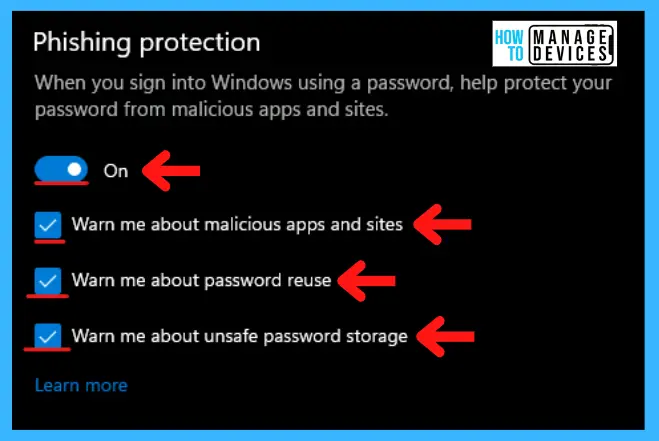 Protección contra phishing de contraseña mejorada de Windows 11, 22H2-Fig.8 Marque la opción Advertirme sobre aplicaciones y sitios maliciosos para permitir que Windows 11 muestre un mensaje de advertencia cuando visite un sitio que no sea de confianza. aplicación o sitio web, consulte la Fig.1 anterior. Marque la opción Advertirme sobre la reutilización de contraseña para dejar de repetir la contraseña precisa al crear una nueva cuenta o actualizar las credenciales en una aplicación o sitio web; consulte la Fig.2 arriba. Marque la opción Advertirme sobre el almacenamiento de contraseñas no seguras para recibir un recordatorio de que guardar contraseñas en texto sin formato en una aplicación de edición de texto no es seguro; consulte la Fig. 3 anterior.
Protección contra phishing de contraseña mejorada de Windows 11, 22H2-Fig.8 Marque la opción Advertirme sobre aplicaciones y sitios maliciosos para permitir que Windows 11 muestre un mensaje de advertencia cuando visite un sitio que no sea de confianza. aplicación o sitio web, consulte la Fig.1 anterior. Marque la opción Advertirme sobre la reutilización de contraseña para dejar de repetir la contraseña precisa al crear una nueva cuenta o actualizar las credenciales en una aplicación o sitio web; consulte la Fig.2 arriba. Marque la opción Advertirme sobre el almacenamiento de contraseñas no seguras para recibir un recordatorio de que guardar contraseñas en texto sin formato en una aplicación de edición de texto no es seguro; consulte la Fig. 3 anterior.
El proceso está completo; ahora puede cerrar sesión en su cuenta e iniciar sesión más tarde para la aplicabilidad de los cambios realizados en ella. Una vez que complete los pasos, Windows 11 podrá advertirle sobre sitios maliciosos causados por navegadores basados en Chromium (Google Chrome o MS Edge) y aplicaciones.
Muchas veces allí Se produce un error cuando ingresa al Control de aplicaciones y navegador, y la protección basada en la reputación está DESACTIVADA. Haga clic en Activar.
 Windows 11 Enhanced Password Phishing Protection, 22H2-Fig.9
Windows 11 Enhanced Password Phishing Protection, 22H2-Fig.9
Al hacer clic en el botón Activar, se abre la ventana Control de cuentas de usuario para el administrador permiso, pregunte si desea permitir que esta aplicación realice cambios en su dispositivo, haga clic en SÍ y continúe.
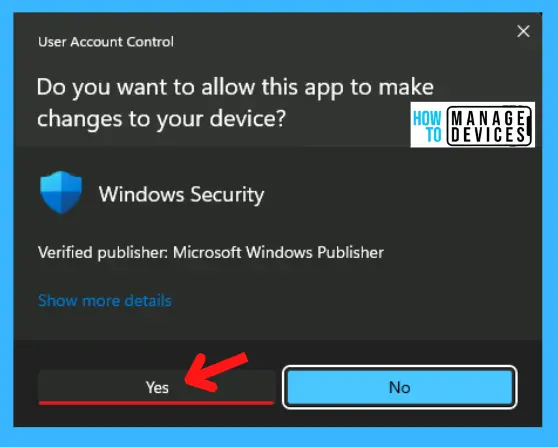 Protección contra phishing de contraseña mejorada | Windows 11, 22H2-Fig.10
Protección contra phishing de contraseña mejorada | Windows 11, 22H2-Fig.10
Ahora siga el proceso como se describe arriba en Fig.6 en adelante. Para habilitar la protección contra suplantación de identidad con contraseña mejorada.
Para deshabilitar la protección mejorada contra phishing con contraseña, desactive OFF la protección contra phishing. Desmarque Advertirme sobre aplicaciones y sitios maliciosos, Advertirme sobre la reutilización de contraseñas y Advertirme sobre el almacenamiento no seguro de contraseñas.
 Protección contra phishing de contraseña mejorada de Windows 11 – Fig. 11
Protección contra phishing de contraseña mejorada de Windows 11 – Fig. 11
Cuando desactive la protección contra phishing y desmarque Advertirme sobre aplicaciones y sitios maliciosos, Advertirme sobre la reutilización de contraseñas y Advertirme sobre el almacenamiento de contraseñas no seguras cada vez que se abra la ventana Control de cuentas de usuario para solicitar permiso de administrador, pregunte , desea permitir que esta aplicación realice cambios en su dispositivo, haga clic en SÍ y continúe.
 Protección mejorada contra suplantación de identidad con contraseña de Windows 11: figura 12
Protección mejorada contra suplantación de identidad con contraseña de Windows 11: figura 12
Recurso: Protección contra phishing mejorada en Microsoft Defender SmartScreen.
Autor
Alok es un graduado de Maestría en Aplicaciones Informáticas (MCA). Le encanta escribir en Windows 11 y tecnologías relacionadas. Le gusta compartir su conocimiento, consejos rápidos y trucos con Windows 11 o Windows 10 con la comunidad.